ログ
重要 - 画像/情報は四半期ごとのリリースで更新されます!
四半期ごとのリリースにて、最新の機能・情報を反映し、画像を含めた情報は更新されます。
この記事では、管理者がアドプションエクスプローラーでジョブを手動で実行する方法と、[ログ]ページで使用することができるその他のオプションについて説明します。
この記事は、一連のアドプションエクスプローラー構成に関する7番目のものです。Gainsightでは、シリーズの最初の記事 を参照してから、こちらを始めることをお勧めします。
概要
この記事では、管理者がアドプションエクスプローラーでジョブを手動で実行する方法と、[ログ] ページで使用することができるオプションについて説明します。アドプションエクスプローラー> [管理] > から、プロジェクトの[ログ]セクションに移動することができます。必要なプロジェクトにカーソルを合わせ、縦3つのドットメニューから[ログの表示]を選択します。
ログページのオプション
プロジェクトのログページでは、次の操作を実行することができます。
- 履歴データを取得
- ログの更新
- ログの表示と管理
- 並べ替えとフィルタリング
- ページネーションツール
履歴データを取得
アドプションエクスプローラーのプロジェクトは、自動および手動でスケジューリング可能です。プロジェクトを自動的に (日次または週次で) 実行するようにスケジューリングする方法の詳細については、この記事の「その他のリソース」セクションにあるソース接続のセットアップ 記事を参照してください。
[履歴データの取得] オプションを使用すると、ジョブをソースレベルおよび派生メジャーレベルに対して手動で実行し、さらにテストランも行うことができます。これにより、設定とソース接続が正しく機能しているかどうかを検証することができます。テストランはオブジェクトにデータをロードしません。
メモ:アドプションエクスプローラーでプロジェクトを実行/スケジューリングするには、プロジェクトのステータスがアクティブになっていることを確認してください。

次のいずれかの目的で、[履歴データを取得]オプションを使用することができます。
- 履歴データに基づいてプロジェクトをスケジューリングすることができます。たとえば、今年の製品使用データを前年と比較して、前年のレポートを生成することができます。ただし、45日より前の履歴データの場合、日次ジョブは実行されません。週次ソースが構成されている場合にのみ、アプリケーションで週次ジョブがスケジューリングされます。
- プロジェクト全体を実行する代わりに、選択したソースのみを実行することは可能です。例えば、既存のプロジェクトに追加された新しいソースで実行したい場合があります。
- 単一のソース オブジェクトを選択することにより、具体的に選択した派生手段で実行することもできます。たとえば、既存のソースの新しい派生メジャーでそれを実行することができます。
プロジェクトを手動で実行するには:
- アドプションエクスプローラー> [管理] に移動します。
- 必要なプロジェクトをクリックします。
- 右上隅にある縦3つのドットアイコンをクリックし、[ログの表示]を選択します。
- [ログ] ページで、[履歴データの取得]をクリックします。[履歴データの追加]スライドアウトパネルが表示されます。
- [履歴データの取得元] セクションで、次の中から履歴データを表示する必要なソースを選択します。
メモ:
- 特定の日付にジョブを実行したい場合は、開始日フィールドに必要な日付を入力するだけで、終了日フィールドを空白のままにすることが可能です。
- プロジェクトの日次ジョブまたは週次ジョブは、実行日に基づいて行われます。
- たとえば、[会社情報] を[週次]に設定し、平日を選択してその日 (例: 2018年12月1日) にプロジェクトを実行すると、プロジェクトの日次ジョブのみが実行され、プロジェクトの週次ジョブは実行されません。
- ただし、週末を選択してその日 (例: 2018年12月2日) を実行日として指定すると、2018年12月2日の日次ジョブだけでなく、2018年12月2日で終了する週の週次集計も実行されます。会社情報オブジェクトも同様に機能します。
- プロジェクトで選択したデータソースがGoogle アナリティクス (GA) で構成されている場合、過去3日間のプロジェクトを実行することはできません。これはGAから使用状況データをアドプションエクスプローラーオブジェクトに取り込むまでに72 時間要し、その間データを利用できないためです。
- たとえば、2018年1月15日の場合、2018年1月12日と、それからからさかのぼった日を実行することができます。スケジュール頻度の詳細については、その他のリソースセクションのスケジュール頻度セクションを参照してください。
すべてのオブジェクト
すべてのオブジェクトの履歴データを取得するには:
- [履歴データの取得元] セクションで、[すべてのオブジェクト]を選択します。
- [開始日]フィールドと[終了日]フィールドに必要な日付範囲を入力します。
- [ジョブ通知の送信先]フィールドに、ジョブ通知メールの送信先メールアドレスを入力します。
- 履歴ジョブでスナップショットフィールドを実行したい場合は、スナップショットの実行チェックボックスを選択します。
- テストランチェックボックスを選択して、ジョブをテストします。Test Runでは、すべての設定、ソース接続などが正しく機能しているかどうかを確認できます。テストランはオブジェクトにデータをロードしません。
- [実行]をクリックして、選択したソースでジョブを実行します。
オブジェクトを選択
特定のオブジェクトの履歴データを取得するためには:
- [履歴データの取得元] セクションで、[選択的オブジェクト]を選択します。
- [オブジェクト名]ドロップダウンリストから、必要なオブジェクトを選択します。
- ソースまたは派生フィールドの履歴データを表示するか否かを選択します。
- 選択に応じて、それぞれのドロップダウンから必要なソースまたは派生フィールドを選択します。
- [開始日]フィールドと[終了日]フィールドに必要な日付範囲を入力します。
- [ジョブ通知の送信先]フィールドに、ジョブ通知メールの送信先メールアドレスを入力します。
- テストランチェックボックスを選択して、ジョブをテストします。テストランでは、すべての設定、ソース接続などが正しく機能しているかどうかを確認できます。テストランはオブジェクトにデータをロードしません。
- [実行]をクリックして、選択したソースでジョブを実行します。
Gainsight PX
Gainsight PXオプションは、PXからバックフィル/履歴データをトリガーする手助けになります。Gainsight PXからバックフィルをトリガーする方法の詳細については、この記事の「追加リソース」セクションの PX プロダクト ツリーが変更されたときのデータのバックフィル記事を参照してください。
メモ:この機能は、最大4回/月まで使用できます。
Gainsight PXから履歴データを取得するには:
- [履歴データを取得] セクションで、Gainsight PXを選択します。
- 日数を入力するか (バックフィル日数)、データを取得する日付範囲を指定するか (カスタム日付範囲) を選択します。
注: 最大180日間の履歴データをGainsight CSに取り込むことが可能です。
- バックフィル日数:[バックフィル取込]フィールドに日数を入力します。開始日と終了日はバックフィルの日数に基づいて自動的に入力されます。
- カスタムの日付範囲:[開始日]フィールドと[終了日]フィールドに必要な日付範囲を入力します。
- [ジョブ通知の送信先]フィールドに、ジョブ通知メールの送信先メールアドレスを入力します。
- バックフィルの終了後に、自動でジョブを実行するか手動で実行するかを選択します。
- [実行]をクリックして、選択したソースでジョブを実行します。
ログ-一覧表示
ジョブを実行すると、ジョブのステータスが [ログ]ページの初めの列に表示されます。ジョブが最近更新されて実行された場合は、[ログの更新] アイコンをクリックすることを推奨します。
[ログ]ページには、次の情報が表示されます。
|
状態 |
予定 |
進行中の他のジョブ実行があります。 |
|---|---|---|
|
開始済 |
ジョブの実行が開始されています。 |
|
|
未実行 |
45日以上経過したジョブを実行した場合に表示されます。これは、過去45日より古い日次ジョブは実行されず、週次ソースが存在する場合にのみ、システムはスキップされた日付範囲に対して週次ジョブのみをスケジューリングすることを意味します。 |
|
|
成功 |
ジョブが正常に実行されています。 |
|
|
一部成功 |
ソースレコードに無効なデータがあります。 |
|
|
失敗 |
ジョブの実行に失敗しました。 |
|
|
中止 |
実行を停止したジョブが表示されます。ジョブを中止する方法の詳細に関しては、この記事のジョブを中止するセクションを参照してください。 |
|
|
実行日 |
ジョブが実行される日付。ある週から別の週までの日付範囲を選択した場合、プロジェクトのすべての週単位のスケジュールに対してアドプションエクスプローラーが自動的に実行されます。 |
|
|
開始時間 |
ジョブの実行開始時刻。 |
|
|
終了時刻 |
ジョブの実行終了時刻。 |
|
|
頻度/アクション |
ジョブが日次で実行されるか週次で実行されるかを表示します。 |
|
|
タイプ |
スケジュールタイプは、スケジューラー、マニュアル、またはテストランのいずれかになります。ジョブの実行が自動の場合、タイプはスケジューラーと表示され、手動で実行の場合はマニュアルまたはマニュアル, テスト と表示されます ([今すぐ実行] で [テスト実行] オプションを選択した場合のみ)。 |
|
|
トリガー元 |
特定のジョブを実行したユーザーを示します。手動でジョブがトリガーされた場合、ユーザーの詳細が表示されます。そのジョブがスケジュールされた実行の一部である場合、スケジューラ名が表示されます。 |
|
|
テストラン |
テストランが実行されたかどうかを表示します。 |
|

ジョブ詳細の表示
ジョブの詳細を表示するには:
- ログ リストビューからジョブをクリックします。
- [ジョブの詳細]ウィンドウで、ワークフローをクリックして、ジョブが実行されたオブジェクト/ソースの一覧を表示します。
- ジョブの詳細情報を表示するために、オブジェクト/派生フィールドの 情報アイコンをクリックします。
- データ処理:これは、ソースファイルからのデータが選択され、特定のデータ、フォーマット用に抽出され、適切な関数が適用されるなどの段階です。抽出と変換が開始されると、ステータスが[開始済]と表示され、ジョブが完了すると、ステータスが[成功]と表示されます。
- データロード:これは、前のステップから抽出されたデータがアドプション エクスプローラーオブジェクトにロードされる段階です。抽出と変換のステップが完了するまで、ステータスは[待機中]と表示されます。データのロードが開始されると、ステータスは[開始済]と表示され、ジョブが完了すると、ステータスは[成功]と表示されます。
メモ:ジョブが進行中の場合は、[ジョブの詳細を更新] アイコンをクリックして、ジョブのステータスを更新することができます。
データ処理とデータロードタスクが成功すると、データのプレビューとダウンロードのオプションが表示されます。
- プレビュー:新しいウィンドウで結果をプレビューします。このページに表示されている記録数を確認することができます。
- ダウンロード:選択したオブジェクト/派生フィールドの結果をダウンロードします。
データロードタスクの実行が一部しか成功しなかった場合は、無効な理由をプレビューまたはダウンロードすることができます。
ジョブの中止
[ジョブの詳細]ポップアップの[ジョブの中止]オプションを使用して、ジョブの実行中にジョブを中止することも可能です。ジョブの中止オプションは、実行がスケジューリングされているすべてのジョブに対して有効です。このオプションは、ジョブが意図せずに開始された場合や、ジョブが必要に応じて構成されていない場合に使用することができます。
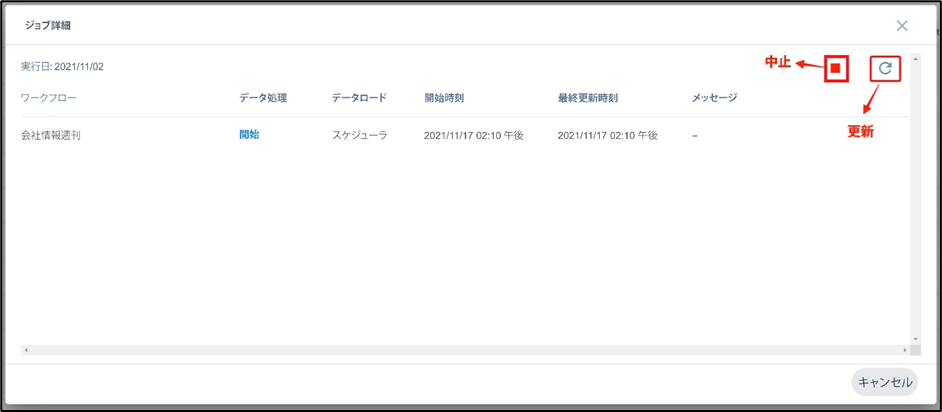
フィルター
ログをフィルタリングすることにより、プロジェクトのジョブ実行のステータスを簡単に追跡および表示することができます。フィールドに適切な演算子と値の組み合わせを適用することにより、とおよびまたはロジックを使用してフィルターを構成することができます。
次のクライテリアに基づいてログをフィルタリングすることができます。
- 状態
- 最終実行日
- 開始時刻
- 終了時刻
- 頻度
- タイプ
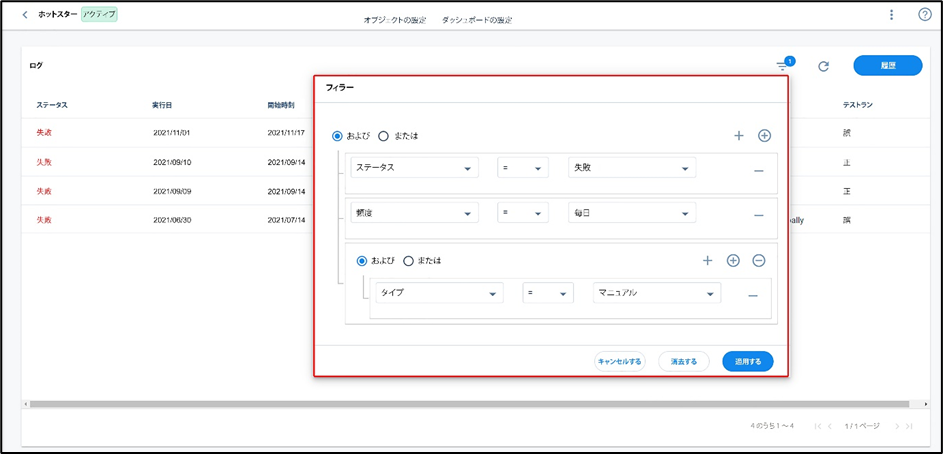
ページネーションツール
一度に多くのジョブを実行した場合には、ページネーションツールを使用して別のページに移動し、フィルターの選択に基づいて複数のジョブを表示することができます。
REST APIを使用してアドプションエクスプローラー ログを取得する
Gainsightでは、管理者はRest APIを使用してアドプションエクスプローラープロジェクトの実行ステータスを取得することができます。アドプションエクスプローラー REST APIを使用することにより、管理者は外部システムからプロジェクトログにアクセスしてステータスを確認することができます。これらのAPIを使用することにより、管理者はプロジェクトログの詳細をジョブおよびサブジョブレベルまで取得することができます。管理者は、ジョブ、サブジョブのデータ処理/ロード情報や、csvリンクを使ってカンパニーデータレゾリューションの詳細を取得できます。
ビジネスユースケースの例:アドプションエクスプローラーにアクセスすることで利点を授かるすべてのチームが常にGainsightを使用しているわけではありません。そのような顧客は、選択したシステムとGainsightとのより優れた統合を期待しています。そのようなシナリオでは、アドプションエクスプローラーAPIを使用して、顧客は外部システムからアクセスしてジョブステータスを確認することができます。顧客が開発リソースを持っている場合は、これらのAPIを使用して、Gainsightと彼らが使用する他のシステムとの間のより緊密でカスタマイズされた統合を構築することができます。
APIを介してAEログを取得する方法の詳細については、この記事の「追加リソース」セクションのアドプション エクスプローラー APIs記事を参照してください。